Настройка соединения PPPoE в Ubuntu
Настраиваем PPPoE в (K)Ubuntu

Сегодня все больше пользователей переходят на высокоскоростное соединение с Интернет, благо цены на эти услуги стали вполне демократичными.
При этом для организации соединения и аутендификации используется протокол PPPoE (Point-to-Point Protocol over Ethernet). В котором PPP фреймы заключены в фреймы Ethernet. Подробнее протокол описан в RFC 2516.
Наша же задача разобраться, как настроить GNU/Linux для работы с PPPoE, на примере дистрибутива KUbuntu.
Поддержка этого протокола появилась уже давно, еще в ядре Linux, начиная с версии 2.3. Поэтому в сегодняшних дистрибутивах пересобирать ядро или махать напильником не придется.
Вся работа реализована подобно обычному PPP используемого при модемном соединение с использованием pppd. Для установки PPPoE соединения потребуется наличие в системе следующих пакетов ppp, pppoe, pppoeconf.
По умолчанию в Ubuntu они уже установлены, проверить правильность их установки, можно введя.
$ dpkg -s pppoeconf
Если будет выведено.
Package: pppoeconf
Status: install ok installed
Значит все в порядке.
Следующим шагом настраиваем Ethernet интерфейс. Можно воспользоваться графическими утилитами, через K->System Setting -> Network settings -> Add -> Ethernet -> Manual. А можно и вручную, для этого открываем файл /etc/network/interfaces.
$ gksudo kate /etc/network/interfaces&
Если IP-адрес назначается динамически с помощью DHCP, то так и пишем.
iface eth0 inet dhcp
Если адрес устанавливается статически, то строка выглядит примерно так.
iface eth0 inet static
address 192.168.1.58
network 192.168.1.0
gateway 192.168.1.1
netmask 255.255.255.0
mtu 1492
Далее обязательно указываем в файле /etc/resolv.conf адрес хотя бы одного DNS сервера. Если на сайте провайдера не даны эти данные, то его очень просто узнать и самому используя что то вроде nslookup www.microsoft.comServer: relay4.uar.net
Address: 194.44.212.131
В ответе будет содержаться такая строка, которая и показывает используемый при запросе DNS сервер. Его и вписываем в resolv.conf.
nameserver 194.44.212.131
nameserver 207.46.225.60
Теперь переходим непосредственно к настройке клиентского PPPoE соединения. В принципе для этого понадобится залезть в два файла: /etc/ppp/pap-secrets и /etc/ppp/peers/dsl-provider. Последний файл впрочем, может иметь любое имя. Но прежде, чем редактировать его вручную попробуйте настроить с помощью утилиты pppoeconf.
$ sudo pppoeconf
Перед вами появится псевдографическое меню настройки, вам необходимо в большинстве случаев со всем соглашаться и заполнять обязательные поля. На первом шагеутилита попытается сама найти Ethernet интерфейс, через который будет осуществляться соединение.
Дело в том, что по спецификации PPPoE есть две стадии: поиска и сессии. В процессе поиска используются специальные пакеты PADI (PPPoE Active Discovery Initiation) с помощью которых идет поиск активных концентраторов доступа. Вот это и пытается сделать pppoeconf.
Правда, в моем случае это не помогло, но это не страшно. Далее утилита предлагает сохранить оригинальный файл dsl-provider, можно и согласиться. На этапе POPULAR OPTION в этот файл можно занести наиболее, часто используемые опции.
Наша задача сначала настроить, а может сразу и заработает, а шлифовкой лучше заняться потом, поэтому нажимаем Yes. На следующих двух шагах вводим логин и пароль. Далее утилита спрашивает, что делать с параметром MSS и предлагает значение 1452.
После этого можно установить автоматическое соединение при загрузке системы и все.Уголок маньяка
Параметр MTU (Maximum Transmit Unit) отвечает за максимальный размер пакета. Если он не указать принудительно, оно будет выставлено автоматически и не всегда рационально. Хотя это актуально, как правило, до первого маршрутизатора.Если размер пакета будет большим, чем пропустит маршутизатор, он будет разделен, что сразу же скажется на скорости и пропускной способности. Если меньше, то опять же канал будет использован не рационально, так как будут проходить полупустые кадры. Хотя применительно к PPPoE приходится учитывать несколько обстоятельств.
Так максимальный размер Ethernet фрейма равен 1518 байт, из них 14 идет на заголовок и 4 на контроль. На полезную нагрузку осталось ровно 1500 байт, это наибольшая IP-датаграмма которая может передаваться через интерфейс без фрагментации. Поэтому значение обычно и указывают для Ethernet. Далее PPPoE отбирает еще 6 байт, а PPP – 2.
В итоге значение MTU для PPPoE должно составлять уже не более 1492. При установлении TCP соединения каждая сторона опционально устанавливает и параметр Maximum Segment Size (MSS) указывающий максимальный TCP сегмент. По умолчанию его значение берется как MTU для исходящего интерфейса минус размер заголовков TCP и IP то есть 40.
Исходя из этого, максимальное значение MSS для Ethernet будет равняться 1460, а для PPPoE – 1452. Вот отсюда и взялась эта цифра.
Знакомимся с конфигурационными файлами
Когда утилита pppoeconf отработала, можно пробовать соединиться с Интернет.
$ sudo pon dsl-provider
В моем случае чуда не произошло и пришлось лезть в конфигурационные файлы. Файл /etc/ppp/pap-secrets содержит имя пользователя и пароль для соединения.
“user“ * “password“
Здесь достаточно проверить правильность введенных данных. Все параметры соединения записаны в /etc/ppp/peers/dsl-provider. После настройки он у меня имел такой вид.
noipdefault
defaultroute
replacedefaultroute
hide-password
#lcp-echo-interval 30
#lcp-echo-failure 4
noauth
persist
#mtu 1492
usepeerdns
В принципе все должно работать за исключением того, что не указано с кем и чем соединяться. Это легко исправить, добавим следующую строку (в этом же каталоге лежит файл примера).
pty “/usr/sbin/pppoe -I eth0 -T 80 -m 1452″
Кстати если заглянуть в /etc/network/interfaces, то можно заметить и появление следующих строк.auto dsl-provider
iface dsl-provider inet ppp
provider dsl-provider
# added by pppoeconf
auto eth0
iface eth0 inet manual
pre-up /sbin/ifconfig eth0 up # line maintained by pppoeconf
Если не хотите, чтобы PPPoE поднимался автоматически при загрузке системы, просто закомментируйте эти строки.
Теперь можно повторить попытку соединения. На этот разу все получилось. Для контроля можно ввести команду.
$ ifconfig ppp0
ppp0 Link encap:Point-to-Point Protocol
inet addr:194.23.7.135 P-t-P:192.168.101.1 Mask:255.255.255.255
UP POINTOPOINT RUNNING NOARP MULTICAST MTU:1480 Metric:1
RX packets:183 errors:0 dropped:0 overruns:0 frame:0
TX packets:184 errors:0 dropped:0 overruns:0 carrier:0
collisions:0 txqueuelen:3
RX bytes:19768 (19.3 KiB) TX bytes:2744 (2.6 KiB)
И просмотреть за ходом соединения в системном журнале /var/log/messages.
Aug 27 13:19:41 localhost — MARK –
Aug 27 13:22:45 localhost pppd[5890]: Plugin rp-pppoe.so loaded.
Aug 27 13:22:45 localhost pppd[5892]: pppd 2.4.4b1 started by root, uid 0
Aug 27 13:22:45 localhost pppd[5892]: Using interface ppp0
Aug 27 13:22:45 localhost pppd[5892]: Connect: ppp0 /dev/pts/9
Aug 27 13:22:46 localhost pppd[5892]: CHAP authentication succeeded
Aug 27 13:22:46 localhost kernel: [ 3902.440673] PPP BSD Compression module registered
Aug 27 13:22:46 localhost pppd[5892]: replacing old default route to eth0 [192.168.1.1]
Aug 27 13:22:46 localhost pppd[5892]: local IP address 194.23.7.135
Aug 27 13:22:46 localhost pppd[5892]: remote IP address 192.168.101.1
Aug 27 13:22:46 localhost pppd[5892]: primary DNS address 194.44.212.131
Бывает ситуация когда адрес получен вроде все нормально, но доступ к ресурсам получить невозможно. В этом случае следует просмотреть еще и таблицу маршрутизации route –n. Например, в VectorLinux почему то маршрут по умолчанию никак не хотел устанавливаться через ppp0. И это мне после соединения приходилось делать принудительно, вводя команду route add default ppp0.
Пакет rp-pppoe
В некоторых дистрибутивах, например VectorLinux можно настраивать PPPoE описанным выше образом, но есть более простой вариант. И все потому, что у них используется пакет RP-PPPoE. Ничего не мешает вам самим его установить, последнюю версию которого можно скачать по ссылке http://www.
roaringpenguin.com/penguin/pppoe/rp-pppoe-3.8.tar.gz. Установка проста до безобразия. Распаковываете архив и выбираете go-gui или просто go, если не будет работать первая команда. Далее вам следует ответить на те же вопросы, что при использовании pppoeconf т.е.
имя пользователя, интерфейс, активация при загрузке, DNS, пароль, настройки межсетевого экрана. В последнем случае предлагается на выбор три варианта: NONE (отключен), STANDALONE (используем в том случае когда компьютер один) и MASQUERADE (когда компьютер используетсяя в качестве сетевого шлюза).
По окончании работы скрипта выводится итог.
** Summary of what you entered **
Ethernet Interface: eth1
User name: grinder
Activate-on-demand: No
Primary DNS: 194.44.212.131
Secondary DNS: 207.46.225.60
Firewalling: STANDALONE
На этом собственно вся установка и закончена. В системе появится еще несколько скриптов и утилит: pppoe-relay, pppoe-setup, pppoe-start, pppoe-stop, pppoe-connect, pppoe-server, pppoe-sniff, pppoe-status, pppoe-wrapper и tkpppoe. Кстати в до 3.6 версии эти скрипты имели другую приставку в имени, adsl поэтому в более ранних дистрибутивах вполне вероятно встретите другое название утилит.
Для того чтобы инициировать соединение, достаточно набрать pppoe-start, остановить pppoe-stop, просмотреть статистику pppoe-status, запустить заново конфигурационный скрипт pppoe-setup. Но все это можно сделать с помощью графического фрон-енда tkpppoe. Просто вызываем ее, заполняем параметры во всех вкладках, затем нажимаем Start.Все довольно просто. Linux forever!
Кино • Фильмы • • Сериалы • онлайн «,»author»:null,»date_published»:»2008-01-21T00:00:00.000Z»,»lead_image_url»:»http://2.bp.blogspot.com/_oFTNOc_lDwQ/SF-dAwZBiLI/AAAAAAAAY/-0oh9lUy2S4/w1200-h630-p-k-no-nu/ppp.png»,»dek»:null,»next_page_url»:null,»url»:»http://ubuntulogia.blogspot.com/2008/06/pppoe-kubuntu.html»,»domain»:»ubuntulogia.blogspot.com»,»excerpt»:»Debian, DreamLinux, XFCE, ÐиÑÑÑибÑÑивÑ, ÐовоÑÑи,РепозиÑаÑий, СкаÑаÑÑ, Ubuntu,Gnome,Linux»,»word_count»:1296,»direction»:»ltr»,»total_pages»:1,»rendered_pages»:1}
Matino
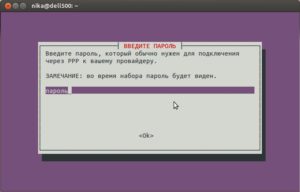
Сегодня все больше пользователей переходят на высокоскоростное соединение с Интернет, благо цены на эти услуги стали вполне демократичными. При этом для организации соединения и аутендификации используется протокол PPPoE (Point-to-Point Protocol over Ethernet).
В котором PPP фреймы заключены в фреймы Ethernet. Подробнее протокол описан в RFC 2516. Наша же задача разобраться, как настроить GNU/Linux для работы с PPPoE, на примере дистрибутива KUbuntu.
Поддержка этого протокола появилась уже давно, еще в ядре Linux, начиная с версии 2.3.
Поэтому в сегодняшних дистрибутивах пересобирать ядро или махать напильником не придется. Вся работа реализована подобно обычному PPP используемого при модемном соединение с использованием pppd. Для установки PPPoE соединения потребуется наличие в системе следующих пакетов ppp, pppoe, pppoeconf.
По умолчанию в Ubuntu они уже установлены, проверить правильность их установки, можно введя.
$ dpkg -s pppoeconf
Если будет выведено.
Package: pppoeconf
Status: install ok installed
Значит все в порядке.
Следующим шагом настраиваем Ethernet интерфейс. Можно воспользоваться графическими утилитами, через K->System Setting -> Network settings -> Add -> Ethernet -> Manual. А можно и вручную, для этого открываем файл /etc/network/interfaces.
$ gksudo kate /etc/network/interfaces&
Если IP-адрес назначается динамически с помощью DHCP, то так и пишем.
iface eth0 inet dhcp
Если адрес устанавливается статически, то строка выглядит примерно так.
iface eth0 inet static
address 192.168.1.58
network 192.168.1.0
gateway 192.168.1.1
netmask 255.255.255.0
mtu 1492
Далее обязательно указываем в файле /etc/resolv.conf адрес хотя бы одного DNS сервера. Если на сайте провайдера не даны эти данные, то его очень просто узнать и самому используя что то вроде nslookup www.microsoft.comServer: relay4.uar.net
Address: 194.44.212.131
В ответе будет содержаться такая строка, которая и показывает используемый при запросе DNS сервер. Его и вписываем в resolv.conf.
nameserver 194.44.212.131
nameserver 207.46.225.60
Теперь переходим непосредственно к настройке клиентского PPPoE соединения. В принципе для этого понадобится залезть в два файла: /etc/ppp/pap-secrets и /etc/ppp/peers/dsl-provider. Последний файл впрочем, может иметь любое имя. Но прежде, чем редактировать его вручную попробуйте настроить с помощью утилиты pppoeconf.
$ sudo pppoeconf
Перед вами появится псевдографическое меню настройки, вам необходимо в большинстве случаев со всем соглашаться и заполнять обязательные поля. На первом шагеутилита попытается сама найти Ethernet интерфейс, через который будет осуществляться соединение.
Дело в том, что по спецификации PPPoE есть две стадии: поиска и сессии. В процессе поиска используются специальные пакеты PADI (PPPoE Active Discovery Initiation) с помощью которых идет поиск активных концентраторов доступа. Вот это и пытается сделать pppoeconf.
Правда, в моем случае это не помогло, но это не страшно. Далее утилита предлагает сохранить оригинальный файл dsl-provider, можно и согласиться. На этапе POPULAR OPTION в этот файл можно занести наиболее, часто используемые опции.
Наша задача сначала настроить, а может сразу и заработает, а шлифовкой лучше заняться потом, поэтому нажимаем Yes. На следующих двух шагах вводим логин и пароль. Далее утилита спрашивает, что делать с параметром MSS и предлагает значение 1452.
После этого можно установить автоматическое соединение при загрузке системы и все.Уголок маньяка
Параметр MTU (Maximum Transmit Unit) отвечает за максимальный размер пакета. Если он не указать принудительно, оно будет выставлено автоматически и не всегда рационально. Хотя это актуально, как правило, до первого маршрутизатора.Если размер пакета будет большим, чем пропустит маршутизатор, он будет разделен, что сразу же скажется на скорости и пропускной способности. Если меньше, то опять же канал будет использован не рационально, так как будут проходить полупустые кадры. Хотя применительно к PPPoE приходится учитывать несколько обстоятельств.
Так максимальный размер Ethernet фрейма равен 1518 байт, из них 14 идет на заголовок и 4 на контроль. На полезную нагрузку осталось ровно 1500 байт, это наибольшая IP-датаграмма которая может передаваться через интерфейс без фрагментации. Поэтому значение обычно и указывают для Ethernet. Далее PPPoE отбирает еще 6 байт, а PPP – 2.
В итоге значение MTU для PPPoE должно составлять уже не более 1492. При установлении TCP соединения каждая сторона опционально устанавливает и параметр Maximum Segment Size (MSS) указывающий максимальный TCP сегмент. По умолчанию его значение берется как MTU для исходящего интерфейса минус размер заголовков TCP и IP то есть 40.
Исходя из этого, максимальное значение MSS для Ethernet будет равняться 1460, а для PPPoE – 1452. Вот отсюда и взялась эта цифра.
Настройка PPPOE соединения в Ubuntu Linux 12.04, 10.04. Настройка интернет Ростелеком и МТС
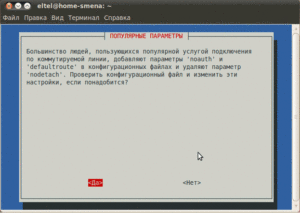
Настройка pppoe соединения в Ubuntu, даже проще чем pppoe на Windows . Делается это на минуту. Но для начала немного теории.
Эта аббревиатура расшифровывается так: Point-to-point protocol over Ethernet. Это туннельный протокол который работает поверх протокола Ethernet, используемого в локальных сетях. Дело в том, что протокол Ethernet не предусматривает возможности авторизации пользователей. То есть через Ethernet нельзя разрешить или запретить доступ на логическом уровне.
Эту проблему и решает протокол PPPoE. Он используется для того, чтобы через сетевое подключение можно было управлять доступом к неким сетевым ресурсам. В практике чаще всего PPPoE используется для того, чтобы предоставлять высокоскоростной доступ к Интернет.
Сегодня, наиболее распространенный высокоскоростной доступ к Интернет реализуется по технологии DSL (xDSL).
До квартиры или офиса, связь идет через телефонный провод, в квартире (офисе) устанавливается DSL модем и этот модем через сетевой кабель подключается к компьютеру.
Но сейчас активно внедряется и другая технология — FTTx. FTTB (Fiber to the Building) или FTTH (Fiber to the Home).
До здания или даже до квартиры прокладывает оптоволоконный кабель, а внутри здания или квартиры к нему подключают обычный сетевой кабель.
По этой технологии сейчас предоставляют Интернет такие операторы связи как Ростелеком (услуга Домашний Интернет), МТС (услуга Домашний Интернет и ТВ), Билайн (услуга Домашний Интернет).
Вне зависимости от того какой канал используется, DSL или FTTx, настройка подключения на клиентском компьютере будет одинакова — это настройка pppoe соединения.За исключением Билайн — у них подключение выполняется по протоколу VPN ( Настройка Beeline (Corbina) VPN на Ubuntu Linux ). Далее в этой статье будет показано как как настроить Домашний Интернет от МТС.
Хотя точно так же настраивается Интернет у любого провайдера, который использует протокол PPPoE.
DNS (Domain name system) серверы установленный на платформе операционной системы Windows вызывают множество нареканий у системных администраторов.
Самая главная претензия – низкая продуктивность и большое количество сбоев. Операционная система Linux решает большинство проблем, которые есть на Windows.
Однако, настрока конфигураций DNS сервера на Linux более сложный процесс, который потребует внимательности и навыков в программировании,
DNS – сервер, это приложение, которое позволяет преобразовывать IP адреса в домен источник.ные имена и на оборот. DNS серверы повсеместно применяются в сети интернет и при построение информационной инфраструктуры компаний.
Процесс установки DNS сервера на Linux
Разработано большое число программ для установки DNS серверов на платформе Linux. Среди них: BIND, djbdns, PowerDNS, MaraDNS и Unbound. Настоящим гигантом, с огромными функциональными возможностями можно назвать днс сервер BIND.
Этот программный продукт является наиболее востребованным среди серверов на базе Linux. Некоторые модификации BIND поддерживаются на ОС Windows. Установить программу на компьютер довольно просто, дальнейшие настройки выполняются в ручную.
Надо сказать, что у BIND нет удобной консоли для выбора настроек, поэтому все конфигурации днс сервера прописывают в файлах.
Настройка DNS сервера на Linux
Настроить DNS сервер на основе Bind можно многими способами. Наиболее распространенными являются:Настроить DNS сервер, в качестве кэширующего сервера, он ищет ответы на запросы по имени и запоминает ответ, на случай если запрос повторитсяПервичного мастера Bind9. Такой сервер читает файлы из определённой зоны и является ответственным за эту зонуВторичного мастера Bind9. Получает данные по зоне от другого сервера имен, настроенного как первичный мастер.
Процесс настройки может выглядеть следующим образом:
В конфигурационные файлы, которые хранятся в каталоге Bind добавляют данные о сетиСоздание файла для прямой зоныСоздание файла обратной зоныВносятся данные о сети и полное доменное имя в файлыРазрешение на передачу зоныУстановка вторичного мастера, для того чтобы поддерживать домен при недоступности первичного мастераУстановка пакета Bind на вторичном мастереТестирование, осуществляется несколькими способами: Утилита DNS.digУтилита pingУтилита named-checkzone,
9. Журналирование. Bindимеет большой выбор опций для настройки журналов. Однако существует две основные категории:
Channel, указывает где вести журналCategory, определяет какую информацию записывать в журнал
Многие организации по всему миру для связи своих отдельных офисов используют всевозможные методы их физического соединения. Это могут быть как выделенные цифровые линии, так и VPN — Virtual Private Networks, которые значительно дешевле их физических аналогов.
Используя, в общем, те же подходы, что и выделенные линии, VPN могут объединять несколько локальных сетей в одну и шифровать трафик для сокрытия передаваемой информации. В случае использования шифрования в технологии VPN, как правило, применяются открытые стандарты.
При этом трафик передается поверх IP и использует в качестве транспортного уровня датаграммы.
Технически организация VPN может быть выполнена как программными средствами, так и аппаратными. В Linux в частности нашла применение технология FreeS/Wan, использующая стандартную реализация протокола безопасности IPSEC(Безопасноснай IP — Internet Protocol Security).
Эти решения, реализованные как программно, так и аппаратно, функционируют как маршрутизаторы на концах VPN-соединений. При передаче клиентом пакета, он пересылает его на этот специализированный маршрутизатор, который добавляет к пакету заголовок проверки подлинности (Authentication Header, (AH)).
После кодирования этих данных и добавления к ним инструкций по декодированию и обработке, они передаются на другой конечный специализированный маршрутизатор, принимающий эти пакеты.
После приема пакета, конечный маршрутизатор раскодирует его, отбрасывая заголовок, и передает пакет конечному пользователю по месту назначения.Если используется шифрование между сетями, то узел в локальной сети получает пакет уже расшифрованным и приступает к его обычной информационной обработке. Таким образом, при использовании шифрования между сетями, весь процесс кодирования и декодирования становится прозрачным для конечного узла сети.
В VPN применяются несколько уровней проверки подлинности и шифрования, поэтому они достаточно безопасны и эффективны для того, чтобы объединить множество удалённых узлов в единую виртуальную сеть.
Одна из реализаций стандарта VPN — это Internet Protocol SECurity, IPsec, который достаточно надежно удовлетворяет потребности разнообразных клиентов по подключению их филиалов или удалённых пользователей к своим сетям.
Настройка сети в Linux Mint
В этой статье мы вам подробно расскажем, как настроить подключение к Интернету на операционной системе Linux Mint 14 . Процесс настройки не очень сложный, так как драйверы большинства сетевых адаптеров уже включены в последний дистрибутив.
Настройка проводного Ethernet-подключения
Для начала убедитесь, что подсоединили LAN-кабель к компьютеру и к вашему модему/роутеру. Если подключен, нажимаем на рабочем столе кнопку Menu и заходим в «Центр управления». Видим окно настроек Linux Mint.
Далее нам нужно выбрать в левом углу Internet and Network, в появившемся окне выбираем пункт «Сеть».
Изначально сетевые настройки недоступны для настройки, для этого посередине окна нужно нажать на желтый замок, чтобы внести изменения “Click to prevent changes”. Для этого нам потребуется ввести наш логин и пароль.
После того как ввели административный пароль, получаем доступ к настройке сети. Выбираем первый пункт «Проводное подключение».Снимаем галочку с «Включить режим роуминга».
Здесь нам нужно выбрать тип конфигурации сети:
Статический адрес IP . в этом пункте нужно самостоятельно прописать параметры IP-адреса. (примерно так 192.168.0.х ) последняя цифра может различаться, в зависимости от настроек вашего провайдера или роутера.
Маска подсети практически всегда идет с ключами 255.255.255.0 . Адресом шлюза всегда нужно назначать адрес роутера (примерно 192.168.0.
х ) последняя цифра — это та цифра, на которую настроен роутер.
Автоматическая настройка DHCP — если вы не уверены, как правильно настроить ваш роутер, советуем выбрать именно этот пункт. Он автоматически назначит все адреса для соединения, и вы автоматически подключитесь к сети Интернет.
Как настроить PPPoE соединение в Ubuntu Linux

Как настроить PPPoE соединение в Ubuntu Linux
Настройка pppoe соединения в Ubuntu, даже проще чем pppoe на Windows. Делается это на минуту. Но для начала немного теории.
Что такое PPPoE
Эта аббревиатура расшифровывается так: Point-to-point protocol over Ethernet. Это туннельный протокол который работает поверх протокола Ethernet, используемого в локальных сетях. Дело в том, что протокол Ethernet не предусматривает возможности авторизации пользователей. То есть через Ethernet нельзя разрешить или запретить доступ на логическом уровне.
Эту проблему и решает протокол PPPoE. Он используется для того, чтобы через сетевое подключение можно было управлять доступом к неким сетевым ресурсам. В практике чаще всего PPPoE используется для того, чтобы предоставлять высокоскоростной доступ к Интернет.
Сегодня, наиболее распространенный высокоскоростной доступ к Интернет реализуется по технологии DSL (xDSL).
До квартиры или офиса, связь идет через телефонный провод, в квартире (офисе) устанавливается DSL модем и этот модем через сетевой кабель подключается к компьютеру.
Но сейчас активно внедряется и другая технология — FTTx. FTTB (Fiber to the Building) или FTTH (Fiber to the Home).
До здания или даже до квартиры прокладывает оптоволоконный кабель, а внутри здания или квартиры к нему подключают обычный сетевой кабель.
По этой технологии сейчас предоставляют Интернет такие операторы связи как Ростелеком (услуга Домашний Интернет), МТС (услуга Домашний Интернет и ТВ), Билайн (услуга Домашний Интернет).
Вне зависимости от того какой канал используется, DSL или FTTx, настройка подключения на клиентском компьютере будет одинакова — это настройка pppoe соединения.За исключением Билайн — у них подключение выполняется по протоколу VPN (Настройка Beeline (Corbina) VPN на Ubuntu Linux ). Далее в этой статье будет показано как как настроить Домашний Интернет от МТС.
Хотя точно так же настраивается Интернет у любого провайдера, который использует протокол PPPoE.
Ubuntu PPPoE
Откройте апплет «Сеть»:
В окне с перечнем соединений выберите то, через которое этот компьютер подключен к локальной сети, выделите его и нажмите кнопку «Изменить»:
Затем откройте вкладку «Настройки IPv6» и там переключите опцию в значение «Игнорировать (Ignore)» и нажмите кнопку «Сохранить (Save)»:
Внимание! Это нужно сделать для той сетевой карты к которой подключен сетевой кабель (от DSL модема или от FTTx).
После этого, опять в окне «Сетевые подключения» откройте вкладку «DSL» и там нажмите кнопку «Добавить (Add)». В открывшемся окне введите имя пользователя и пароль и нажмите кнопку «Сохранить (Save)»:
Все. Закрываете окно «Сетевые подключения» и через значок «Сеть», который в трее, включаете это «DSL connection».
В случае успешного подключения должно появиться сообщение:
Также проверить, установлено ли pppoe соединение, можно через консоль, набрав команду Ifconfig — a — в ее выводе должен быть адаптер Ppp .
Некоторые возможные ошибки
Поскольку pppoe соединение работает поверх сетевого соединения, то при возникновении проблем сначала нужно проверить, есть ли Ethernet соединение на сетевой карте.
https://www.youtube.com/watch?v=XffHi1t33xw
Возможна другая проблема — Ethernet соединение на сетевой карте установлено, но pppoe соединение не устанавливается по вине оператора связи. Проверить это можно если запустить в консоли команду Sudo pppoeconf.
При своем старте эта программа проверяет все имеющиеся сетевые карты — пытается через каждую подключиться к pppoe серверу или концентратору. Если она выдает ошибку при поиске концентратор, значит по какой-то причине не проходят стартовые пакеты сеанса pppoe.
Это может быть например потому, что у оператора блокируется MAC-адрес сетевой карты.
Более подробную информацию о проблеме можно посмотреть в журналах dmesg и syslog.
Настройка pppoe через консоль
В Linux можно настроить подключение pppoe не только через графический интерфейс, но и через консоль. В состав большинства дистрибутивов входит консольная программа pppoeconf которая, шаг за шагом позволяет настроить соединение pppoe.
Далее, такое соединение можно будет использовать не только обычным способом, но и в скриптах. То есть подключаться к Интернет и отключаться в каком-нибудь скрипте, автоматизирующем например закачку.
В Ubuntu программа запускается через sudo — Sudo pppoeconf .
Иван Сухов, 2012 г.
Поделитесь этим сайтом с друзьями!
Если вам оказалась полезна или просто понравилась эта статья, тогда не стесняйтесь — поддержите материально автора. Это легко сделать закинув денежек на Яндекс Кошелек № 410011416229354. Или на телефон +7 918-16-26-331 .
Даже небольшая сумма может помочь написанию новых статей
Настройка PPPoE в Ubuntu, когда ADSL-модем настроен как bridge

Оставим в стороне вопросы типа «А не проще ли было настроить модем роутером и не мучиться?». Так было нужно. Цель — средствами консоли (ну не нравится мне network-manager!!!) настроить PPPoE соединение, автоматически стартующее при загрузке компьютера.
Настройка производилась по статье с сайта официальной документации Ubuntu. Стаья расположена по адресу:
https://help.ubuntu.com/community/ADSLPPPoE
Вводная — модем, как и сказано в заголовке статьи, настроен в режиме bridge, в него вписаны значения VPI и VCI, выданные провайдером. Модем подключен кабелем в сетевую плату eth0 компьютера, на котором установлен дистрибутив Ubuntu desktop 12.04.
Итак, запускаем терминал, и в нем вводим команду:
sudo pppoeconf
Вариантов дальнейшего развития может быть два. Первый — неудовлетворительный: пакет pppoeconf не установлен. В таком случае его можно например, поискать и скачать с сайта пакетов Ubuntu и установить «руками». Также, пакет может присутствовать на том диске, с которого вы устанавливали Ubuntu. Добавьте его в число источников ПО и затем выполните установку.
Второй вариант — благоприятный, пакет pppoeconf установлен. В таком случае запустится программа настройки PPPoE подключения.
Самый первый скрин работы программы в данной заметке не приведен — в нем программа проводит сканирование сетевых адаптеров на предмет наличия модемов.
ВАЖНО: на момент запуска программы модем должен быть (а) включен, (б) подключен к линии и (в) подключен к компьютеру! Иначе, программа сообщит, что модемов не найдено и завершит свою работу.
После того, как модем найден, программа выдаст предупредительное сообщение:
С учетом того, что мы все-таки пришли сюда, чтобы настроить новое (а может быть и перенастроить старое) подключение, СОГЛАШАЕМСЯ — щелкаем «ДА».
Следующее сообщение программы поинтересуется, хотим ли мы использовать некие предлагаемые ей дополнительные опции подключения:В моем случае (равно как и в 99% остальных), эти дополнительные опции будут вовсе не лишними. Желающие подробнее узнать о сути этих параметров могут (как и предлагается системой) почитать man (8) pppd, ну или ознакомиться с его переводом на русский язык в интернете. Соглашаемся, щелкаем «ДА» и перходим к следующему шагу.
Программа предложит вам ввести имя пользователя:
В этом поле вам нужно ввести тот логин (имя пользователя), который вам выдал провайдер. Будьте внимательны, не допускайте ошибок. Также, дополнительно обращаю внимание ваше внимание на регистр букв, «User» и «user» — это РАЗНЫЕ логины!
Следующий пункт — ввод пароля:
Введите пароль вашей учетной записи, который вам выдал провайдер. Опять же, снова напоминаю и о внимательности, и о регистре букв!
Следующий вопрос — об автоматическом добавлении адресов DNS-серверов провайдера в список к «уже имеющимся в системе», после того, как устанавливается подключение:
СОГЛАШАЕМСЯ! Без этого мы рискуем получить неработающую систему. (Или вы наизусть помните все IP-адреса интересующих вас серверов?
